오늘은 유튜브에서 화면 터치 없이 음성으로만 검색하여 영상을 찾는 방법을 알아보려고 한다. 우리는 핸드폰 유튜브에서 검색할 때 핸드폰 화면의 키보드를 터치해서 글자를 입력하고 영상을 찾는다. 또 PC 유튜브에서는 컴퓨터 키보드로 글자를 입력한다. 그런데 이렇게 손을 사용해서 입력하지 않고 음성으로 입력해서 동영상을 찾을 수 있다. 핸드폰과 PC에서 모두 가능하다. 아래에서 자세히 알아보자.
모바일 유튜브 음성검색
1. 핸드폰 유튜브 화면 검색창에서 돋보기 모양을 클릭한다.
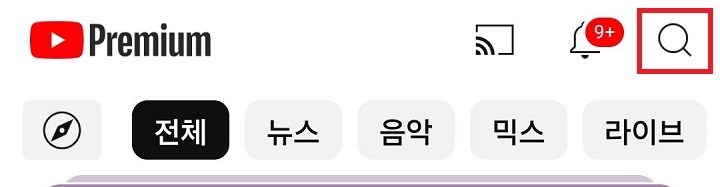
2. 그럼 검색창이 보이고 우측에 마이크 모양이 보이는데 클릭한다.

3. 음성과 노래탭이 보이는데 여기서 음성탭을 선택 후 바로 검색어를 말한다. 나는 춤추는 영상이라고 말해보겠다.

4. 그러니 바로 유튜브에서 관련 영상이 검색된다. 우리는 클릭해서 시청만 하면 된다.

지금까지 모바빌 유튜브에서 음성으로 영상검색하는 방법을 알아보았다. 이번에는 PC유튜브에서의 방법과 또 다른 방법을 알아보도록 하겠다.
PC 유튜브에서 음성 검색
1. PC유튜브 화면 상단의 검색창 우측에 마이크 모양이 보이는데 클릭한다.
2. 그럼 음성 입력창이 활성화되는데 핸드폰에서와 동일한 방식으로 말하고 검색하면 된다.
지금까지 유튜브에서 음성으로 검색하는 방법을 알아보았다. 그런데 이 방법 또한 유튜브 앱을 열려면 손을 사용해야 한다. 또 PC의 경우도 마우스로 마이크 모양까지 클릭을 해줘야 한다. 그런데 전혀 핸드폰에 손을 대지 않고도 음성으로 유튜브 영상 검색을 할 수 있는 방법이 있다. 아래에서 자세히 알아보자.
빅스비에서 음성으로 유튜브 영상 검색
1. 갤럭시 핸드폰에서 빅스비를 호출한다. 하이빅스비 혹은 빅스비라고 사전에 정한 호출어를 부른다.
2. 그럼 빅스비가 화면에서 반응하는 것이 보인다.
3. 자신의 음성명령을 말한다. 나는 " 유튜브에서 댄스 영상 검색해 줘"라고 말했다. 그러니 나의 음성을 인식한 것을 화면으로도 보여주고 바로 실행한다.

4. 그럼 바로 유튜브 앱이 열리면서 댄스영상이 보인다.

5. 위에서는 영상을 찾도록 음성명령했지만 명령어를 OO영상 틀어줘 하고 말하면 해당 영상을 찾아서 재생까지 해준다.
지금까지 음성으로 유튜브 영상 검색하는 방법까지 알아보았다. 손으로 입력하는 것이 익숙한 분들은 이것이 어색할 수도 있다. 하지만 몇 번 사용해보면 익숙해진다. 그리고 손을 움직이지 않아도 되니 매우 편리하다. 특히 빅스비를 활용하는 경우 전혀 손을 움직이지 않아도 된다. 한번 편리함을 경험해 보자.
'공부하자' 카테고리의 다른 글
| 특정 전화만 자동 전화 거절 후 문자 메시지 보내기 방법 (1) | 2024.09.01 |
|---|---|
| 갤럭시 갤러리에서 사진 이메일로 바로 보내기 방법 (0) | 2024.09.01 |
| 유튜브 자막 있는 동영상 찾는 방법 (0) | 2024.08.31 |
| 유튜브 새로운 맞춤 동영상 보기 방법 (0) | 2024.08.31 |
| 갤럭시 사진 리마스터 기능으로 자동 보정 (0) | 2024.08.31 |



